电脑wifi老是断网是什么原因 无线wifi为什么总是频繁自动断网
更新时间:2023-12-09 17:37:10作者:xiaoliu
电脑的WiFi频繁断网问题一直是困扰许多用户的痛点之一,每当我们使用无线WiFi上网时,突然断网的情况总会让人烦恼不已。为什么电脑的WiFi会频繁自动断网呢?究其原因可能有多方面的因素影响,如信号干扰、设备故障、网络设置等。本文将从这些方面逐一进行探讨,并提供一些解决方案,帮助读者更好地应对这一问题。
具体方法:
1.小编的电脑系统是win10,其他系统略有区别。打开任意一个文件夹,右击“此电脑”,选择“属性”
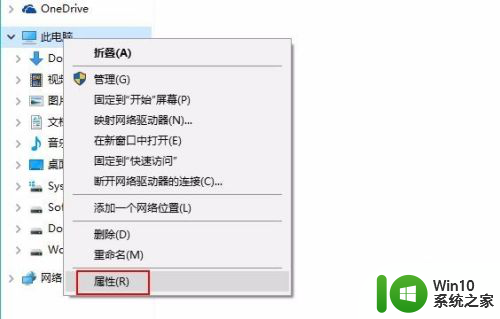
2.在左侧的选项里面选择“设备管理器”,无线断网频发很可能和无线网卡有关系
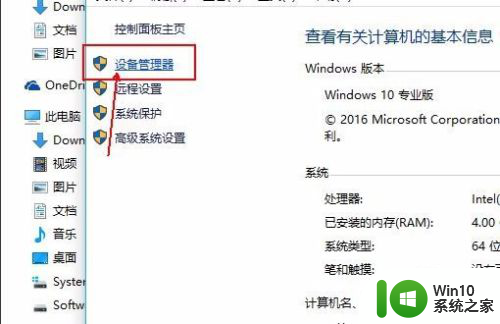
3.找到网络适配器,展开,如图所示,小编的第一个就是无线网卡,右击,选择属性

4.切换到 “电源管理”,去掉 "允许计算机关掉....",点击应用和确定,这种节能设置很可能错误的执行。使用一段时间电脑,看看wifi还是不是总是自动断网

5.如果上述设置没有解决问题,可以检查一下无线网卡的驱动。使用驱动软件,将网卡驱动更新一下,看看问题是否已经存在
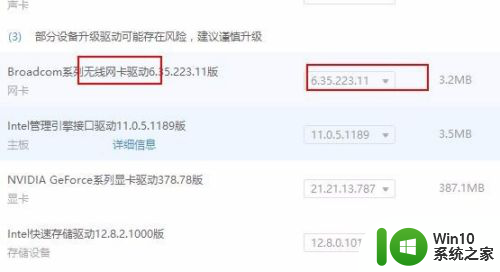
6.驱动并不是最新就是最好的,如果更新后的驱动存在不如之前的情况。建议在属性里面点击【回退驱动程序】
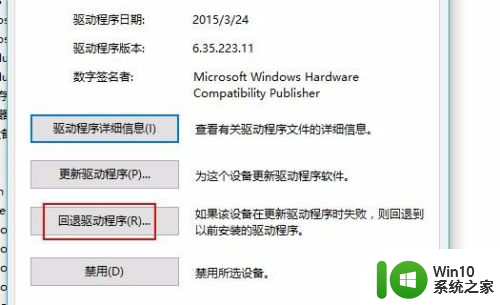
7.如果是节能设置导致的,还可以在电源计划里面将网卡的设置为最高性能。
如果还是不能解决问题,可能网卡存在一定问题,可以尝试使用外置的无线网卡,也是比较方便的。

以上就是电脑wifi经常断网的原因的全部内容,如果遇到这种情况,你可以根据以上操作解决问题,非常简单快速,一步到位。
电脑wifi老是断网是什么原因 无线wifi为什么总是频繁自动断网相关教程
- 电脑自动断开wifi不能连接 电脑wifi为什么老是自动断开
- 笔记本老是自动断开wifi 为什么笔记本电脑无线WiFi总是自动关闭
- 电脑wifi自动断开的处理方法 电脑wifi为什么频繁自动断开
- WiFi频繁断开的处理方法 为什么wifi老是自动断开又自动连接
- 不可上网的wifi是什么原因 无线网络连接不上怎么办
- 苹果13连接wifi老是断开 苹果13手机自动断开wifi怎么办
- 笔记本电脑老是断网但wifi却可以用解决方法 笔记本电脑断网但wifi可用怎么办
- 电脑连WiFi但是不能上网的两种解决方法 电脑连接WiFi但无法上网是什么原因
- 电脑网络老是掉线怎么回事 电脑无线网络老是断网怎么回事
- wps老是自动关闭是什么回事 wps自动关闭的原因是什么
- 电脑网络断断续续的原因有哪些 如何解决电脑网络总是断断续续的问题
- 家里wifi如何查看蹭网 怎样判断自己家的Wifi是否被别人连接
- U盘装机提示Error 15:File Not Found怎么解决 U盘装机Error 15怎么解决
- 无线网络手机能连上电脑连不上怎么办 无线网络手机连接电脑失败怎么解决
- 酷我音乐电脑版怎么取消边听歌变缓存 酷我音乐电脑版取消边听歌功能步骤
- 设置电脑ip提示出现了一个意外怎么解决 电脑IP设置出现意外怎么办
电脑教程推荐
- 1 w8系统运行程序提示msg:xxxx.exe–无法找到入口的解决方法 w8系统无法找到入口程序解决方法
- 2 雷电模拟器游戏中心打不开一直加载中怎么解决 雷电模拟器游戏中心无法打开怎么办
- 3 如何使用disk genius调整分区大小c盘 Disk Genius如何调整C盘分区大小
- 4 清除xp系统操作记录保护隐私安全的方法 如何清除Windows XP系统中的操作记录以保护隐私安全
- 5 u盘需要提供管理员权限才能复制到文件夹怎么办 u盘复制文件夹需要管理员权限
- 6 华硕P8H61-M PLUS主板bios设置u盘启动的步骤图解 华硕P8H61-M PLUS主板bios设置u盘启动方法步骤图解
- 7 无法打开这个应用请与你的系统管理员联系怎么办 应用打不开怎么处理
- 8 华擎主板设置bios的方法 华擎主板bios设置教程
- 9 笔记本无法正常启动您的电脑oxc0000001修复方法 笔记本电脑启动错误oxc0000001解决方法
- 10 U盘盘符不显示时打开U盘的技巧 U盘插入电脑后没反应怎么办
win10系统推荐
- 1 番茄家园ghost win10 32位官方最新版下载v2023.12
- 2 萝卜家园ghost win10 32位安装稳定版下载v2023.12
- 3 电脑公司ghost win10 64位专业免激活版v2023.12
- 4 番茄家园ghost win10 32位旗舰破解版v2023.12
- 5 索尼笔记本ghost win10 64位原版正式版v2023.12
- 6 系统之家ghost win10 64位u盘家庭版v2023.12
- 7 电脑公司ghost win10 64位官方破解版v2023.12
- 8 系统之家windows10 64位原版安装版v2023.12
- 9 深度技术ghost win10 64位极速稳定版v2023.12
- 10 雨林木风ghost win10 64位专业旗舰版v2023.12